word 中的文本对齐是指文本沿页面水平轴对齐的方式。正确的文本对齐方式能提升文档的整体外观美感,使文档更吸引读者。在 word 中,有以下几种常见的文本对齐方式:
- 左对齐:文本沿左边距对齐
- 居中对齐:文本在左右页边距之间居中对齐
- 右对齐:文本沿右边距对齐
- 两端对齐:文本沿左边距和右边距对齐
- 分散对齐:文本在左右页边距之间均匀分布
在本文中,您将学习如何使用 spire.doc for python 在 python 中为 word 中的段落设置不同的文本对齐方式。
安装 spire.doc for python
本教程需要用到 spire.doc for python 和 plum-dispatch v1.7.4。可以通过以下 pip 命令将它们轻松安装到 windows 中。
pip install spire.doc如果您不确定如何安装,请参考:如何在 windows 中安装 spire.doc for python
python 在 word 中对齐文本
使用 spire.doc for python,您可以通过 paragraph.format 属性获取段落格式,然后使用 paragraphformat 类的 horizontalalignment 属性在 word 段落中左/右对齐文本、居中文本、两端对齐或分散对齐文本。具体步骤如下:
- 创建 document 类的对象。
- 使用 document.addsection() 方法在文档中添加一个小节。
- 使用 section.addparagraph() 方法在小节中添加段落,然后在段落中添加文本。
- 使用 paragraph.format 属性获取段落格式。
- 使用 paragraphformat.horizontalalignment 属性为段落设置左/中/右/两端/分散式文本对齐方式。
- 使用 document.savetofile() 方法保存结果文件。
- python
from spire.doc import *
from spire.doc.common import *
# 创建一个document对象
document = document()
# 添加一节
sec = document.addsection()
# 添加一个段落并设置为左对齐
para = sec.addparagraph()
para.appendtext("该段落为左对齐。")
para.format.horizontalalignment = horizontalalignment.left
# 添加一个段落并设置为居中对齐
para = sec.addparagraph()
para.appendtext("该段落为居中对齐。")
para.format.horizontalalignment = horizontalalignment.center
# 添加一个段落并设置为右对齐
para = sec.addparagraph()
para.appendtext("该段落为右对齐。")
para.format.horizontalalignment = horizontalalignment.right
# 添加一个段落并设置为两端对齐
para = sec.addparagraph()
para.appendtext("该段落为两端对齐。")
para.format.horizontalalignment = horizontalalignment.justify
# 添加一个段落并设置为分散对齐
para = sec.addparagraph()
para.appendtext("该段落为分散对齐。")
para.format.horizontalalignment = horizontalalignment.distribute
# 保存结果文件
document.savetofile("对齐文本.docx", fileformat.docx)
document.close()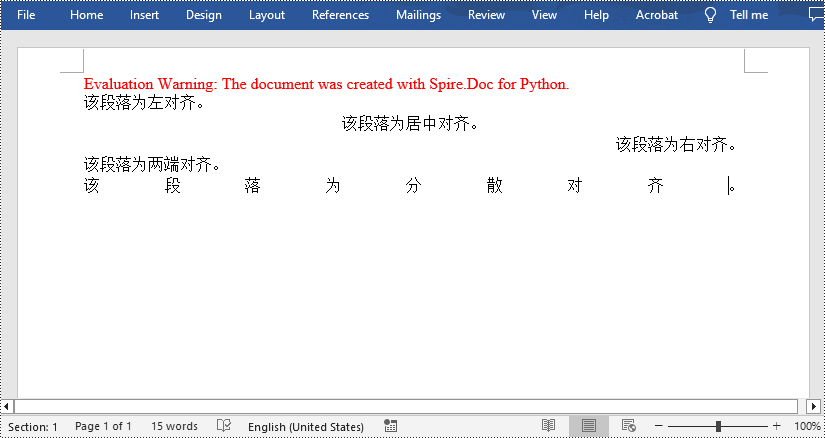
申请临时 license
如果您希望删除结果文档中的评估消息,或者摆脱功能限制,请该email地址已收到反垃圾邮件插件保护。要显示它您需要在浏览器中启用javascript。获取有效期 30 天的临时许可证。






